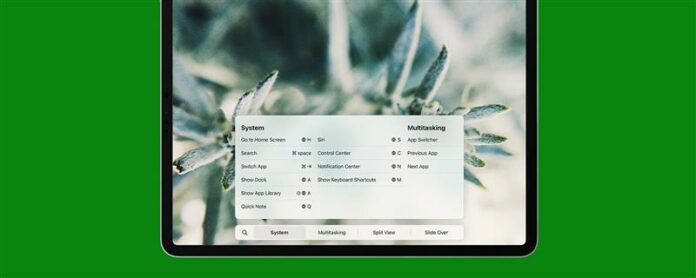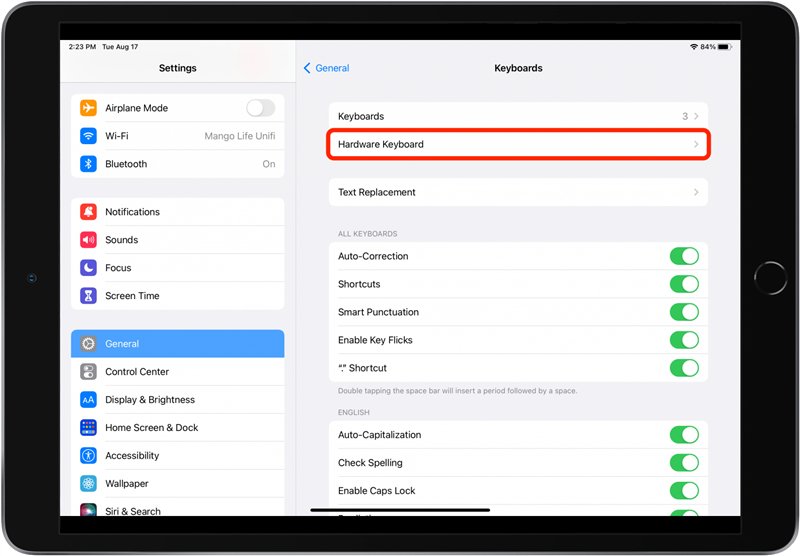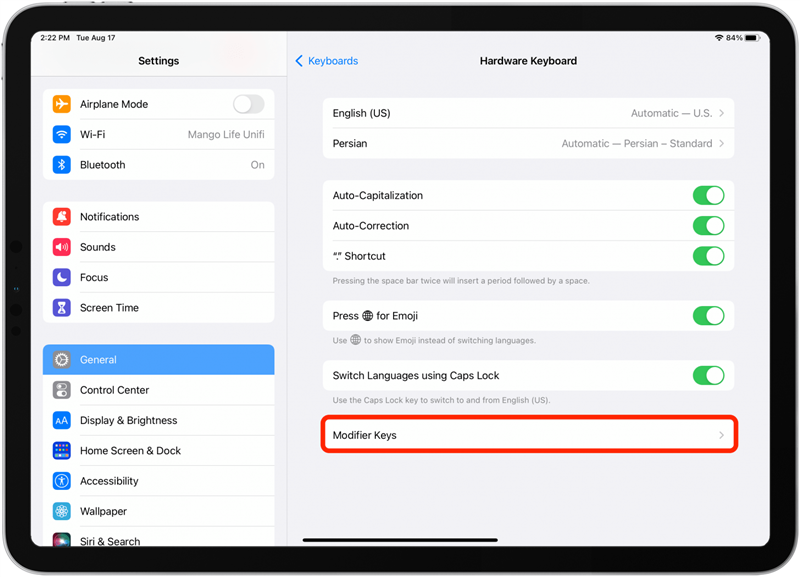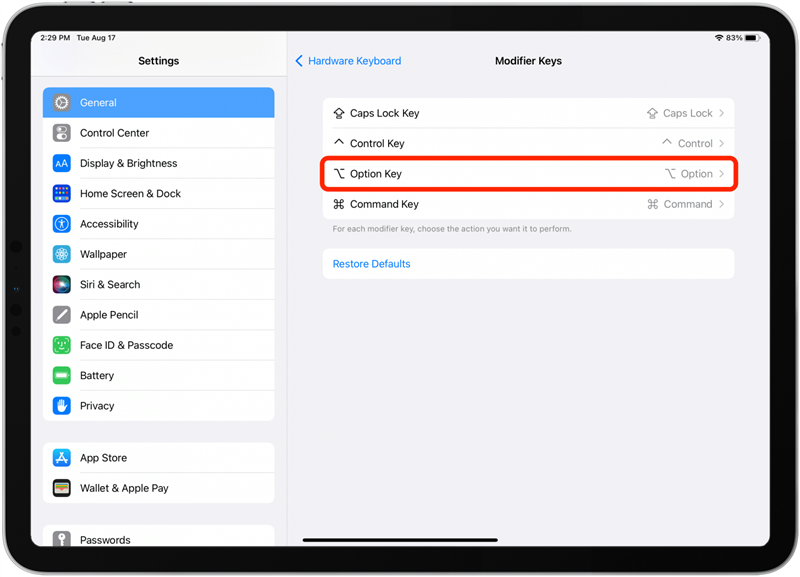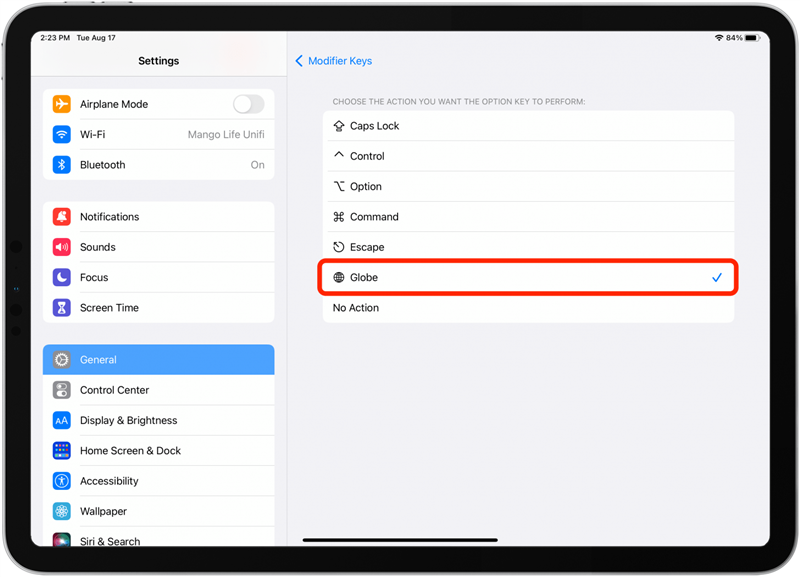Denne artikel viser dig, hvordan du bruger iPad -tastaturgenveje på et eksternt tastatur, som er gode til at udføre fælles opgaver på et sekund. Her deler jeg nogle nyttige tastaturgenveje til at lære til dit eksterne tastatur, der hjælper dig med at gøre endnu mere effektiv brug af din enhed.
Hvad er iPad -tastaturgenveje?
En tastaturgenvej er en kombination af nøgler på et tastatur, der lancerer en hurtig handling. Disse genveje er specifikt til en tastaturgencuts vil være anderledes. En nem måde at finde ud af, hvad de er, er at holde kommandoknappen nede. Du kan se en liste over kommandoer til den aktuelle app, du bruger. I ipados 15 , kan du ikke kun se kommandolisten, men Vælg også en af genveje for at udføre dem. 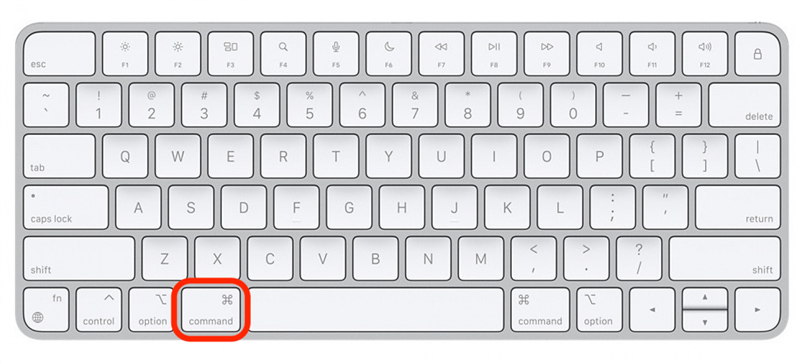
Sådan ser du universelle genveje
På dit tastatur kan du se en nøgle mærket med billedet af en klode. Mens det oprindeligt var beregnet til at støtte flere sprog, er Globe Key i iPados 15 blevet et symbol på globale tastaturgenveje. Ved at trykke på Globe Key giver dig mulighed for at se universelle tastaturgenveje, der er opdelt i fire hovedkategorier: system, multitasking, delt visning og glid over. Hvis du har iPados 15, kan du også vælge en kommando fra menuen til at udføre genvejen.
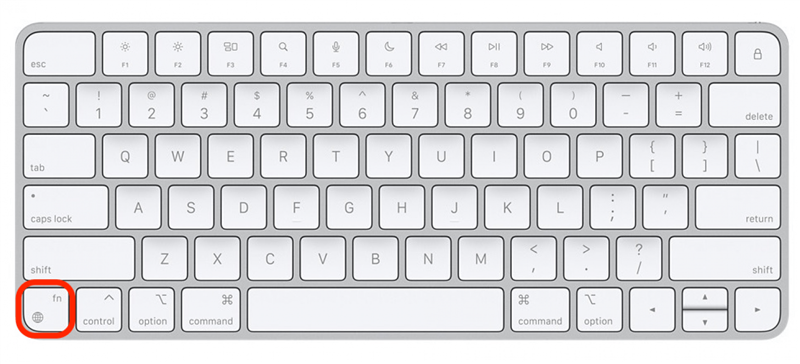
Hvad hvis dit tastatur ikke har en Globe -nøgle?
Hvis du har et ikke-Apple-tastatur, har du muligvis ikke en Globe-nøgle til at gøre brug af de nyeste iPad 15 Universal-genveje. I dette tilfælde kan du tildele en nøgle i indstillinger, der skal indtastes i stedet for Globe -nøglen. Sørg for, at dit tastatur er tændt og tilsluttet din iPad, og følg derefter nedenstående trin.
- Åbn appen indstillinger .
- Tryk på generelt .
- Vælg tastatur .
- Tryk på hardware -tastatur .

- Tryk på modificeringstaster .

- Vælg en nøgle til at fungere som Globe -nøglen. I dette tilfælde vælger jeg at vælge optionstasten.

- Tryk på Globe .

Når jeg nu vil udføre en universel kommando, vil denne nøgle tage stedet for Globe Key. For eksempel, hvis jeg vil vende tilbage til startskærmen (normalt Globe + H), vil jeg i stedet skrive option + H.
Ipad eksterne tastaturgenveje
Her er nogle kommandoer, som jeg finder særlig nyttige:
Generelle genveje
Disse globale genveje fungerer uanset hvilken applikation der er åben.
- kommando-rum: adgang til søgningsfunktionen.
- kommando-h eller Globe + H : Vend tilbage til din startskærm fra enhver app.
- Kommando-fane: Skift mellem åbne apps.
- kommando-shift-3: Tag et skærmbillede af alt, der vises på din skærm.
- Globe + C: Åbn kontrolcentret.
- Globe + N: Åbn meddelelsescentret.
- Globe + S: Aktivér Siri.
- kommando + fane: Tryk og hold for at se åbne apps. Brug piletasterne til at vælge og åbne en app.
- Globe + Venstre pil: Skift til den næste app.
- Globe + højre pil: skift til den forrige app.
- Globe + Down Arrow: Vis alle vinduer.
- Globe + A: Vis dock.
- skift + Globe + A: Vis app -bibliotek.
- Globe + Q: Åbn en hurtig note.
iPad multitasking genveje
Disse Apple-tastaturgenveje blev tilføjet med iPados 15, så hvis du har en tidligere software, bliver du nødt til at opdatere til iPados 15 Før du bruger disse kommandoer.
- Globe + Up Arrow: Åbn appafbryderen.
- kontrol + Globe + Venstre pil: flisevindue tilbage i delt udsigt.
- kontrol + Globe + højre pil: flise vindue lige i split visning.
- Globe + Backslash: Vis glid over.
- option + Globe + Venstre pil: Flyt til venstre i Slide over.
- option + Globe + Right Arrow: Flyt til højre i Slide over.
Tekstgenveje
Disse Apple -tastaturgenveje fungerer, når du er i et tekstindtastningsfelt, hvad enten en tekstbehandler, din noter -app eller en søgefelt.
- skift-venstre/højre: Dette vil fremhæve tekst en karakter ad gangen, i den retning, du trykker på piletasten.
- skift-kommando-venstre/højre: Fremhæv en hel række tekst.
Safari -genveje
Disse Apple iPad -tastaturgenveje hjælper dig med at gennemse effektivt gennemsøgning online.
- plads: Tryk på rumstangen ruller dig ned ad siden.
- kontrolfanen: switch-faner. Bemærk, at det er kontrol, ikke kommando, som de fleste af genveje ovenfor har været.
- kommando-f : Søg efter et specifikt ord eller en sætning.
- kommando-l: spring til feltet Input Tekst/URL.
For mere app-specifikke genveje til lettere iPad-navigation, læs dette !